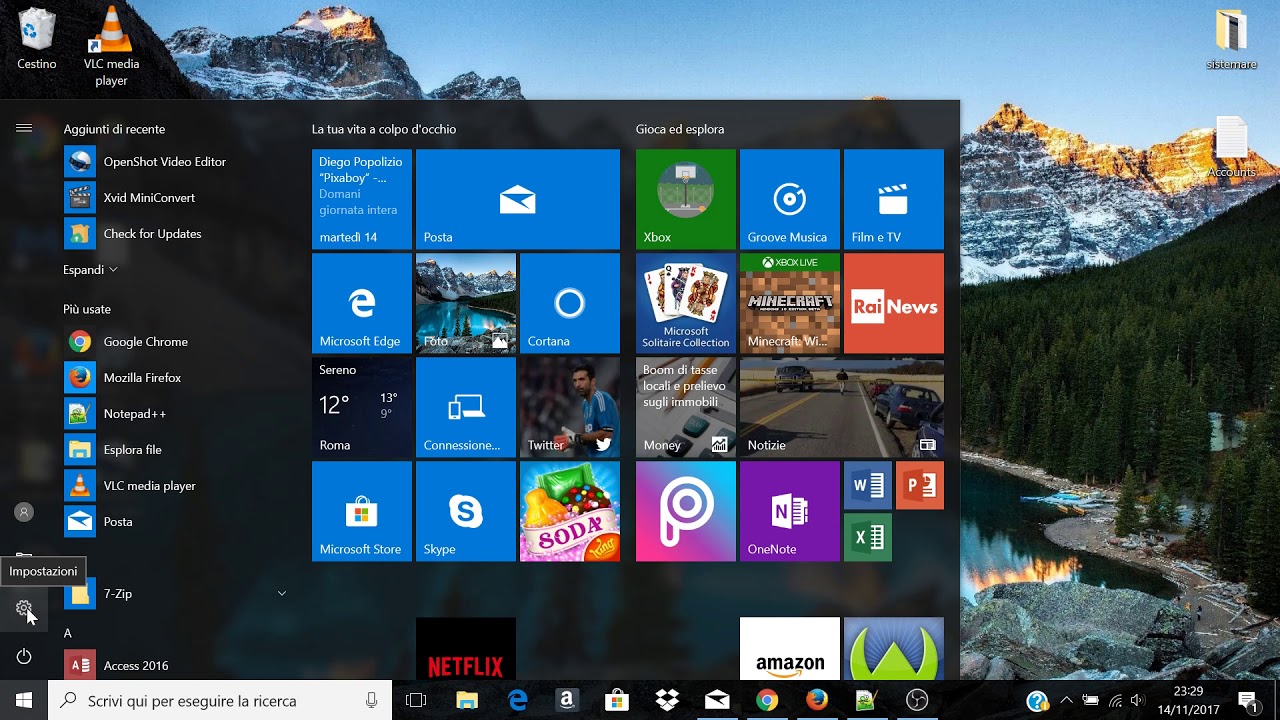I laptop sono diventati un ottimo strumento per la maggior parte degli utenti, principalmente perché sono apparecchiature che possono essere trasportate da un luogo all’altro con grande facilità.
Tuttavia, poiché sono fatti per essere trasportati da un luogo a un altro a causa delle loro dimensioni ridotte, in molte occasioni vogliamo sapere quali sono le dimensioni dello schermo del laptop, soprattutto se si desidera acquistare una valigetta o una valigia per caricarlo.
In base a questo, qui spiegheremo come misurare le dimensioni dello schermo e apprenderemo un po ‘di più sulle specifiche che dovrebbero avere per garantire il corretto funzionamento in base all’uso che è necessario dare al PC.
I passaggi per scoprire quanti pollici ha lo schermo del tuo laptop su Windows o Mac
Gli schermi dei laptop non possono essere misurati da un lato all’altro, poiché sono estremamente delicati e potrebbero subire qualche tipo di danno per diversi motivi.
Inoltre, sebbene sembri molto semplice e di scarsa importanza, è molto importante essere in grado di conoscere la dimensione specifica della visiera del PC , sia per acquistarne una nuova se danneggiata, sia per averla come misura di riferimento per acquistare una valigetta carico.
Va notato che questi computer di solito hanno una dimensione dello schermo che va da 25,4 cm a 10 pollici (46 cm), questo dipenderà dal modello di esso. Pertanto, qui spieghiamo come è possibile misurare le dimensioni della visiera del laptop su pollici in Windows e Mac:
Su windows
Essere in grado di conoscere questa misura specifica è molto importante per tutti gli utenti, tenendo conto che può essere utilizzato per eseguire qualsiasi tipo di azione su di esso .
Consigliato per te:Come sapere se ti hanno bloccato in Whatsapp Messenger? Segni e segni che non falliscono – Guida dettagliata
Per poterlo fare dovrai seguire questi passaggi:
- La prima cosa sarà cercare un metro a nastro standard . Tuttavia, è importante notare che la visiera dei laptop è misurata in pollici, anche se alcuni paesi preferiscono utilizzare il sistema metrico . Nonostante ciò, puoi misurarli e poi passarli a pollici.
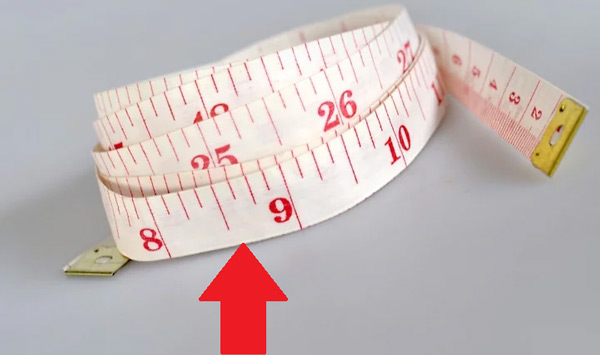
- La prossima cosa sarà cercare un punto in cui inizierai a misurare, tieni presente che questi sono misurati in diagonale . Pertanto, si consiglia di scegliere l’angolo superiore o inferiore destro o sinistro come punto di partenza .
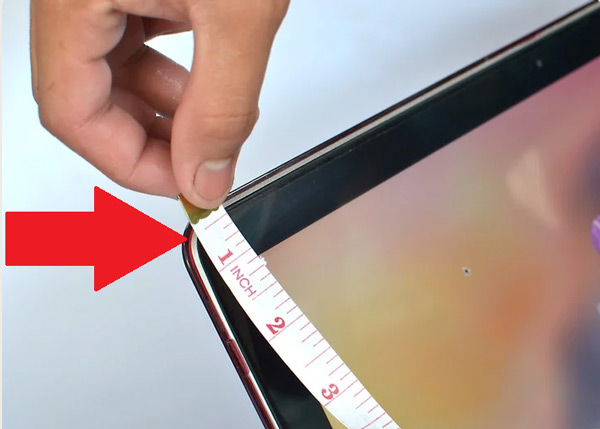
- Ora estendi la misura di nastro dal punto di partenza all’altro angolo. Ricorda di misurare la parte visibile dello schermo e non la cornice dello schermo .
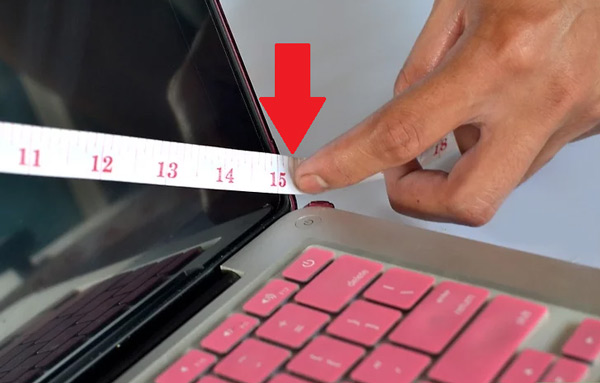
- Dopo aver misurato lo schermo, è possibile modificare i valori in pollici. La maggior parte dei produttori di computer classifica le dimensioni in misure come 17,3 pollici, 18,1 pollici , tra gli altri. Ma la maggior parte delle misure del nastro mostrano le loro medie come in sedicesimi di pollici, ecc. Per conoscere la misura esatta è possibile utilizzare la tabella seguente.
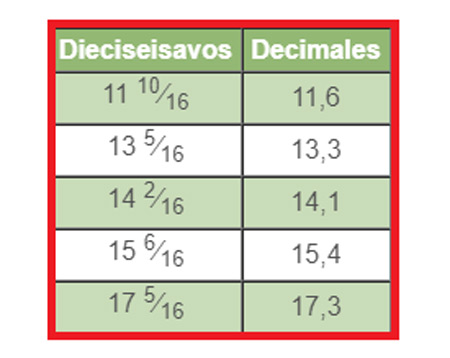
- Se vuoi avere questi valori in centimetri, puoi moltiplicare il valore del pollice per 2,54 per ottenere lo stesso valore, ma questa volta in cm. Un esempio di questo sarebbe: 17,3 x 2,54 = 43,94 cm.
Su Mac
Nel caso dei laptop Mac questo processo è simile al caso di Windows, per effettuare questa operazione attenersi alla seguente procedura:
- Si consiglia di spegnere completamente il computer prima di iniziare a calcolare le dimensioni .
- Ora sposta la visiera del computer fino a quando si trova a circa 90 gradi dalla tastiera.
- La prossima cosa sarà posizionare il metro in uno degli angoli superiore o inferiore del laptop.
- Quindi spostiamo la misura di nastro fino a raggiungere l’altro angolo del PC, ora leggiamo il numero che appare e in questo modo è possibile ottenere la misurazione dello schermo.
Come calcolare la densità di pixel dello schermo del laptop in base ai pollici del monitor?
È possibile che a un certo punto acquisti un laptop e desideri inviare una custodia per averlo più protetto e devi conoscere la densità dello schermo per conoscere le dimensioni della valigia. È anche possibile che ci siano molte altre ragioni per conoscere esattamente questa misura .
Consigliato per te:Quali sono le migliori applicazioni per scaricare musica e video gratuiti da YouTube? Elenco [anno]
In questo caso è importante tenere conto di due dimensioni fondamentali e che spieghiamo di seguito:
Dimensioni dello schermo per scoprire il PPi
La prima cosa sarà scoprire la densità grafica (PPi) che è associata alla dimensione della visiera del computer. Tieni presente che maggiore è questo numero, migliore è la risoluzione grafica o pixel dei video.
Per poterlo scoprire dal tuo PC devi semplicemente seguire questi passaggi:
- In questo caso eseguiremo il processo tramite un laptop Windows 10. Per fare ciò, la prima cosa sarà fare clic sul “Menu Start”.
- Ora inserisci l’opzione “Impostazioni”.
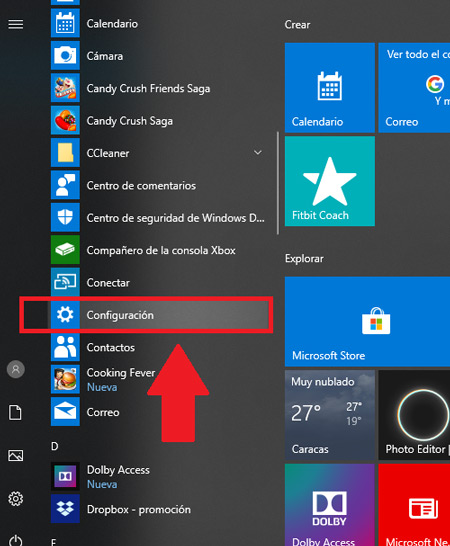
- Apparirà una nuova finestra in cui selezionare la sezione “Sistema”.
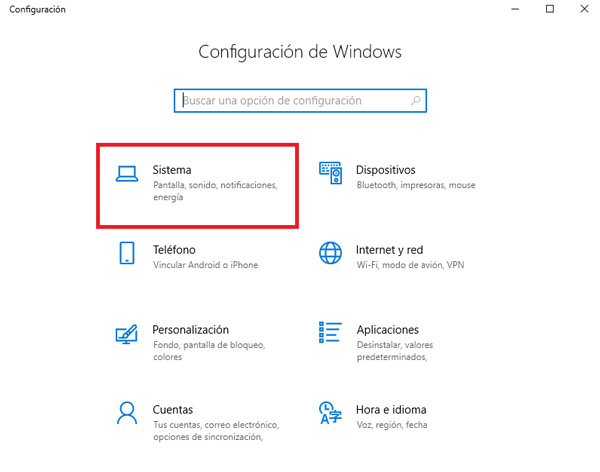
- Ora seleziona l’opzione “Display” sul lato sinistro.
- Sul lato destro, scendi fino a ottenere l’opzione “Impostazioni schermo avanzate”.
- Nella risoluzione dovrai cercare il massimo supportato dall’apparecchiatura.
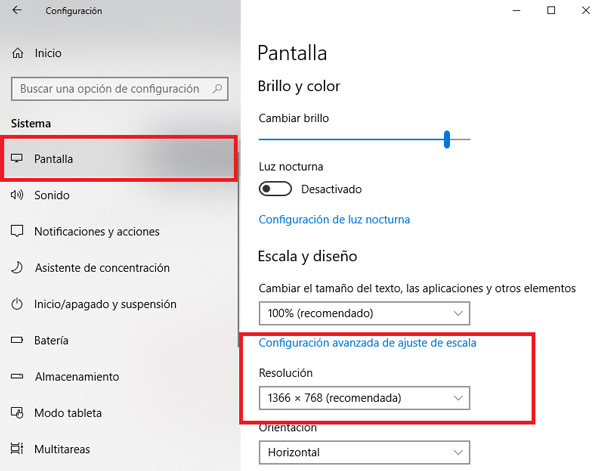
- Avremo bisogno di queste informazioni qui per eseguire alcuni calcoli o per usarli attraverso un’applicazione online che faciliterà le dimensioni del PC. Pertanto, la seguente sarà una somma di tutti i valori ottenuti aumentandoli alla seconda potenza.
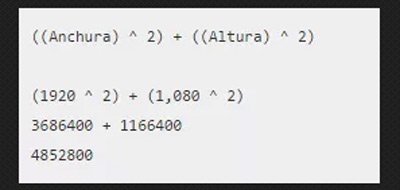
- Quando i valori sono già stati acquisiti, è necessario estrarre la radice quadrata.
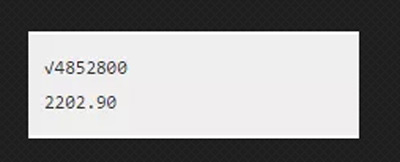
- Infine, supportandoti con qualsiasi strumento di misura, puoi ottenere la dimensione diagonale da un capo all’altro dell’apparecchiatura . Quando il valore viene ottenuto, deve essere diviso per il valore ottenuto in precedenza.
“AGGIORNATO ✅ Devi sapere quali sono le dimensioni del tuo monitor per laptop Windows o Mac? ⭐ ENTRA QUI ⭐ e scopri come farlo do FACILE e VELOCE ✅”
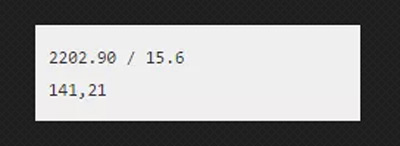
Dimensioni dello schermo tramite un’applicazione online
Ora è il momento di iniziare ad applicare tutto ciò che abbiamo fatto in precedenza, che ci aiuterà a conoscere la densità grafica (PPi) che è direttamente associata alla dimensione della visiera dell’attrezzatura . Tieni presente che se usi uno strumento online eviterai di eseguire manualmente i passaggi precedenti.
In questo caso puoi usare il programma DPI Calculator / PPi Calculator , lì dovrai posizionare la risoluzione che abbiamo ottenuto nei passaggi precedenti , devi anche posizionare il valore ottenuto nella misurazione diagonale.
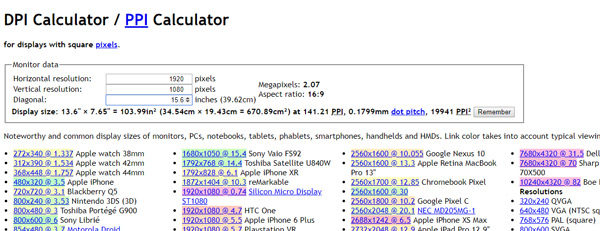
Una volta fatto ciò, otterrai il risultato della dimensione dello schermo in larghezza, lunghezza e valore della densità grafica . Questi valori ti aiuteranno a verificare se i valori ottenuti in precedenza erano reali o meno. Pertanto, tramite questo strumento online puoi iniziare a conoscere questo tipo di specifiche del tuo laptop Windows o Mac in un modo molto semplice e veloce.
Consigliato per te:Come configurare una telecamera IP per visualizzare le immagini in remoto? Guida passo passo
Tutte le risoluzioni delle dimensioni dello schermo principale sui laptop
In generale, ogni volta che viene acquistato un computer, vengono presi in considerazione tre aspetti fondamentali che sono fondamentali per il buon funzionamento dell’apparecchiatura , tra cui troviamo la RAM, il processore e il sistema operativo . Tuttavia, in molte occasioni lo schermo del computer viene dimenticato o non preso in considerazione .
Va notato che è una delle parti più importanti in questo tipo di apparecchiatura, poiché sarà dove si riflette tutto ciò che si desidera eseguire al suo interno. Pertanto, è essenziale disporre di una visiera adatta all’utilizzo che vogliamo fornire al computer.
Come già accennato in precedenza , le dimensioni dipenderanno principalmente dal modello di squadra. Ecco perché qui presentiamo le principali risoluzioni che troveremo nei diversi modelli di laptop esistenti sul mercato.
- 10,1 pollici: quando hai queste misure devi avere risoluzioni minime di 1.280 x 720 pixel . Ideale per chi ha bisogno di mobilità e leggerezza nel computer.
- 12,1 e 13,3 pollici: in questo caso hanno risoluzioni di 1.920 x 1.080 pixel, ideali per quegli utenti che cercano un equilibrio tra mobilità e produttività sul PC.
- 14 e 15,6 pollici: hanno una risoluzione minima di 1.920 x 1.080 pixel , ideale per coloro che di solito trascorrono lunghe ore al giorno davanti al computer.
- 17.3 pollici: funziona con risoluzioni di 2.560 e 1.440 pixel . Questo tipo di attrezzatura è considerata l’opzione migliore per quegli utenti che cercano un’esperienza molto professionale e simile a lavorare su un computer desktop.
Dimensioni e qualità ideali del monitor del tuo laptop in base all’uso che gli dai
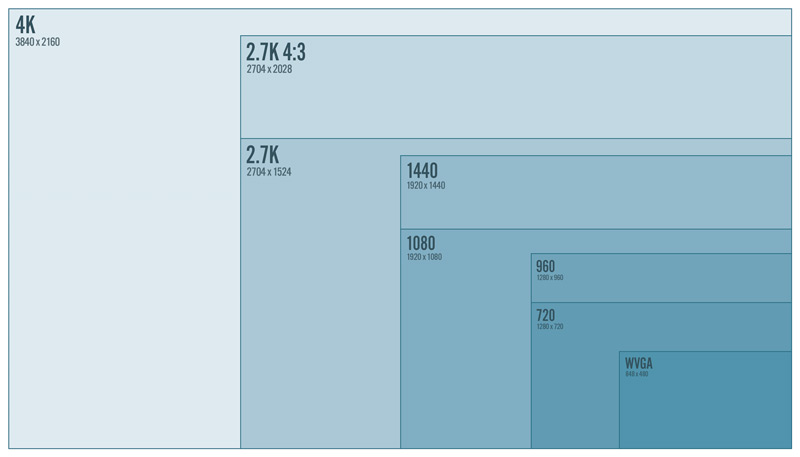
Ogni volta che acquistiamo un nuovo computer, dobbiamo assicurarci che soddisfi i requisiti di cui abbiamo bisogno, come capacità, processore, memoria estesa, qualità video e molti altri strumenti.
Consigliato per te:Come eliminare i file temporanei sul tuo iPhone per liberare spazio di archiviazione? Guida passo passo
Ma, in molte occasioni, trascuriamo lo schermo, senza tener conto del fatto che è uno dei fattori più importanti, poiché le dimensioni dello schermo dipenderanno in gran parte dall’uso che si desidera dargli . Ecco perché qui ti mostriamo quali sono le dimensioni appropriate in base alla funzione che vuoi dare alla squadra.
Per l’utente comune
Nel caso di un utente comune si consiglia di utilizzare computer con visiere da 11 o 12 pollici, questi dispositivi sono ideali per pratiche semplici come la navigazione, la ricerca di informazioni, il controllo di e-mail o social network, attività che non richiedono grandi dettagli per visualizzare .
Per il giocatore
Se ti piace giocare costantemente sul PC, puoi utilizzare computer con schermi da 15 pollici, una misura standard tra tutti i tipi di dimensioni. Dove puoi goderti videogiochi, film e serie , oltre a realizzare edizioni video e piccoli lavori grafici. Tuttavia, se vuoi avere un’esperienza più professionale e realistica in ciascuno dei tuoi giochi, puoi optare per una visiera da 17 pollici.
Per il professionista
Per quegli utenti che necessitano di un computer per svolgere attività professionali in diverse aree , si consiglia di utilizzare schermi da 17 pollici. Ti permetteranno di vedere più in dettaglio tutto ciò che viene fatto all’interno del team.
Per il designer
Se lavori alla progettazione, ti consigliamo di utilizzare schermi di grandi dimensioni di oltre 17 pollici , ideali per la progettazione grafica e l’editing video. Dove puoi facilmente osservare ciascuno dei dettagli e avrai una migliore risoluzione video.
Per i consumatori di video
Infine, se sei un fan dei video o lavori in quest’area , dovrai disporre di una macchina con schermo da 15 pollici , che ti permetterà di riprodurre qualsiasi contenuto multimediale con grande facilità e alta risoluzione, nonché di eseguire edizioni di video e audio.
In caso di domande, lasciarle nei commenti, ti risponderemo al più presto e sarà sicuramente di grande aiuto per più membri della community. Grazie!